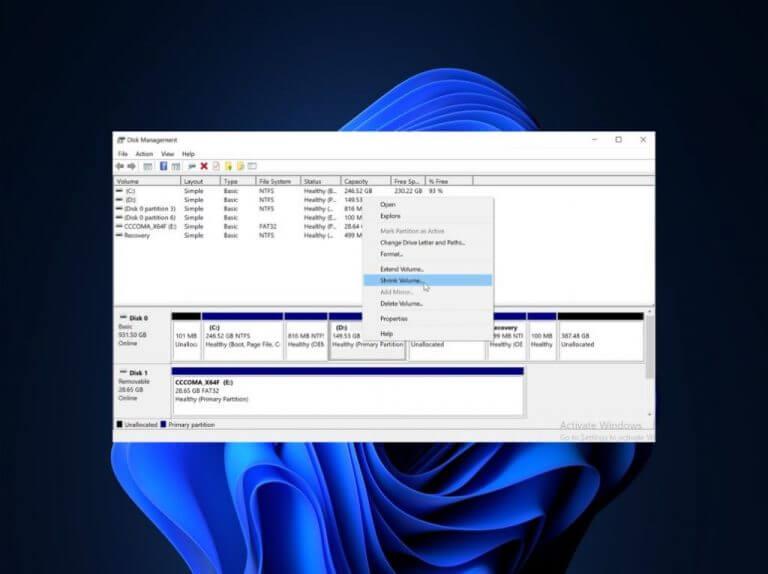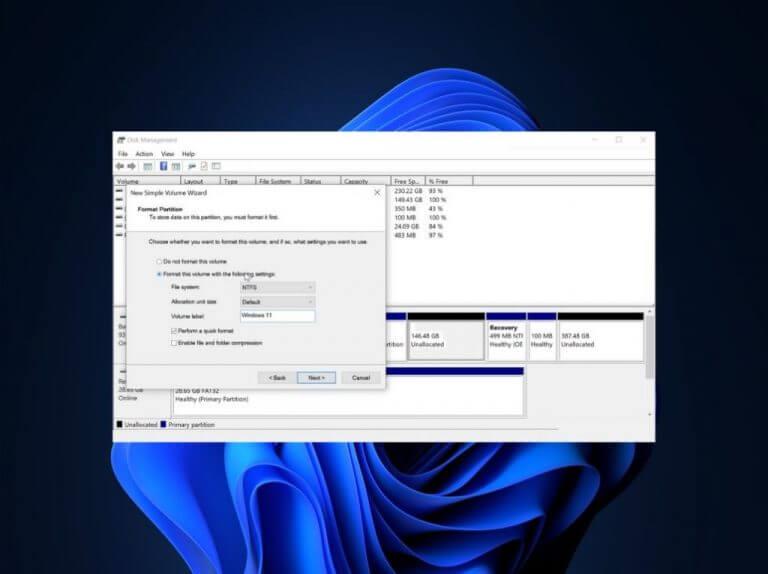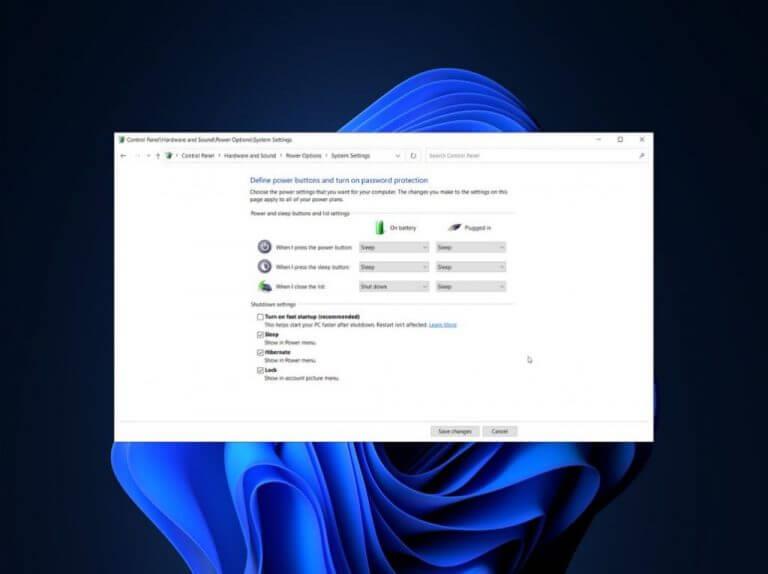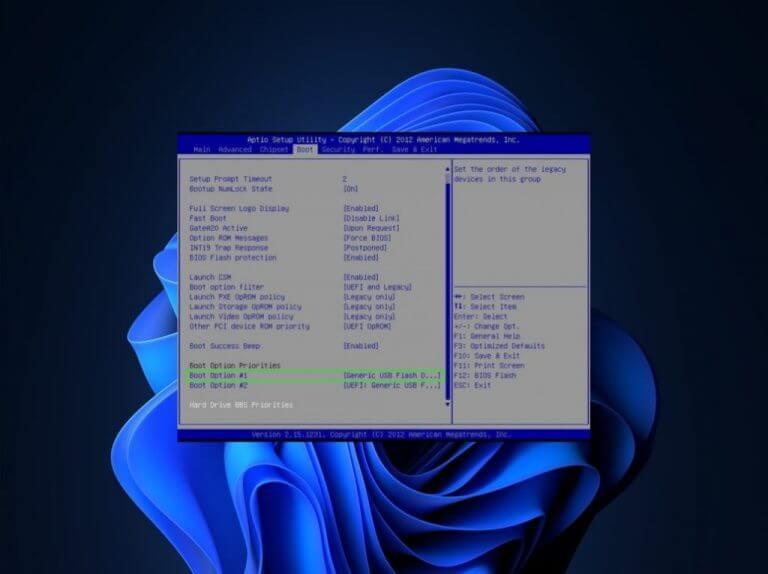A essência de um sistema de inicialização dupla é que ele permite que os usuários instalem o Windows 11 em um PC com Windows 10 sem necessariamente desinstalar o sistema operacional atual no dispositivo.
Isso permite que os usuários testem o novo SO que é importante na tomada de decisão, pois o usuário poderá avaliar se será sustentável para eles. Essencialmente, a inicialização dupla permite que os usuários experimentem versões antigas e novas do sistema operacional ao mesmo tempo no mesmo dispositivo.
Com isso dito, é importante garantir que seu dispositivo atenda aos requisitos do sistema para instalar o Windows 11. Uma imagem ISO e espaço de armazenamento suficiente também são requisitos essenciais para esse processo. Os usuários também precisam ter uma licença válida para Windows 10 e Windows 11.
Esse processo também exige uma conta da Microsoft, neste caso, duas contas da Microsoft separadas. Você também pode optar por usar uma conta, mas isso pode criar um pouco de confusão ao tentar baixar e configurar aplicativos. Uma conta da Microsoft deve ser usada ao configurar o Windows 11 em um dispositivo.
Como dual-boot Windows 10 e Windows 11
Os usuários podem instalar o Windows 11 executando o arquivo setup.exe diretamente da pasta de origem do Windows ou usando uma unidade flash inicializável, se disponível.
Reduza sua partição
Os usuários precisam reduzir a partição atual para criar uma nova que tenha espaço suficiente para abrigar o sistema operacional Windows 11.
- aperte o janelas e R teclas ao mesmo tempo para abrir o Corre diálogo.
- Em seguida, digite diskmgmt.msc e clique OK para abrir o Gerenciamento de Disco ferramenta.
- Clique com o botão direito do mouse no volume com mais espaço e selecione Diminuir Volume.
- Em seguida, insira a quantidade de espaço a ser reduzida na caixa de diálogo que aparece e clique no botão Encolher botão.
Criar um novo volume
- Clique com o botão direito do mouse no Espaço não alocado e selecione o Novo volume simples opção.
- Clique em Próximo na janela do assistente que aparece.Em seguida, aloque espaço para o novo volume, suficiente para instalar o Windows 11, e clique em Próximo.
- Em seguida, selecione o Atribua a seguinte opção de letra de unidade e clique Próximo.
- Selecionar Formate este volume com as seguintes configurações e defina o sistema de arquivos como NTFS, o tamanho da unidade de alocação como padrão e o rótulo do volume como Windows 11.
- Certifique-se de verificar o Execute uma formatação rápida opção e clique em Terminar para concluir o processo.
Desative a inicialização rápida e a criptografia Bitlocker
Você será solicitado a desativar a criptografia de inicialização rápida e Bitlocker em seu dispositivo Windows 10. Isso é importante, pois permitirá que você acesse o BIOS do seu dispositivo, que permite inicializá-lo entre o Windows 10 e o Windows 11.
- Procurar por Poder no Menu Iniciar e selecione Configurações de energia e suspensão.
- Role para baixo até Configurações de energia adicionais e selecione o escolha o que o botão liga / desliga faz opção.
- Em seguida, clique em Mudar configurações e desative a inicialização rápida.
- Por fim, clique em Salvar alterações.
Você também será solicitado a desligar o Bitlocker no Windows 10. Basta procurar por Bitlocker no Menu Iniciar e selecione Gerenciar Bitlocker. Por fim, desative a criptografia do dispositivo.
Inicialize seu dispositivo a partir da unidade inicializável do Windows 11
- Desligue seu dispositivo e conecte sua unidade flash USB inicializável do Windows 11.
- Em seguida, reinicie o dispositivo enquanto pressiona o botão F12 chave que lhe permitirá entrar no Bota cardápio. (esta chave pode variar dependendo do tipo de dispositivo que você está usando)
Instale o Windows 11
- Defina sua unidade inicializável do Windows 11 como o dispositivo de inicialização no Gerenciador de inicialização.
- Em seguida, selecione seu idioma e outras preferências e clique em OK.
- Clique em Instalar agora e aceite os termos definidos da licença.
- Em seguida, selecione o Personalizado: instale apenas o Windows opção.
- Selecione os Partição de espaço não alocado no Onde você deseja instalar o Windows tela e clique em Próximo.
Finalmente, o processo de instalação será iniciado.Certifique-se de seguir as instruções na tela para concluir o processo de instalação e configuração do Windows 11. Depois de concluído, ele será definido automaticamente como seu sistema operacional padrão.
Windows 10 e Windows 11
Você será solicitado a selecionar qual sistema operacional deseja usar cada vez que inicializar seu dispositivo. Também é importante garantir que a Inicialização Rápida esteja desabilitada, isso ajudará a evitar que a instalação do Windows 10 seja desativada. Se for desativado, isso significa que sua experiência com o sistema operacional será limitada a apenas alguns recursos.
Perguntas frequentes
Como crio um sistema de inicialização dupla?
O processo para criar um sistema de inicialização dupla é semelhante, independentemente do sistema operacional com o qual você está inicializando duas vezes. Aqui está o que você precisa fazer: Instalar a primeira versão do Windows: Se você já tem um único sistema Windows instalado em seu computador, tudo bem.
Como faço para corrigir uma opção de inicialização dupla ausente no Windows 10?
A janela Configurações avançadas do sistema do Windows 10 permite que você selecione o sistema operacional padrão para inicializar. Ele também pode exibir uma lista de sistemas operacionais e opções de recuperação durante uma reinicialização. Definir essas configurações pode ajudá-lo a corrigir uma opção de inicialização dupla ausente no Windows 10. Para configurar o sistema operacional padrão no Windows 10:
Posso inicializar o Windows 11 com o Windows 10?
Se você deseja inicializar o Windows 11 com o Windows 10 ou uma versão mais antiga do sistema operacional da Microsoft, o menu de inicialização é um aspecto crítico de qualquer processo de inicialização dupla. As ferramentas de configuração de inicialização, como o BCDEdit e o EasyBCD, podem ajudá-lo a solucionar o problema do menu de inicialização ausente sem precisar reinstalar o sistema operacional novamente.
Como reparar uma partição do Windows em um PC de inicialização dupla?
Reparando uma partição do Windows em um PC de inicialização dupla Instale um disco rígido separado ou prepare uma partição separada para cada sistema operacional. Instale os sistemas operacionais. Por exemplo, se o seu computador tiver o Windows 8.1, instale o Windows 10 no outro disco rígido ou… Reinicie o computador. Os menus de inicialização devem …
Como instalar o Windows 11 em uma unidade inicializável?
Selecione sua unidade inicializável do Windows 11 como o dispositivo de inicialização no Gerenciador de inicialização. Na janela Configuração, selecione seu idioma e outras preferências e clique em OK . Em seguida, clique em Instalar agora e aceite os termos da licença. Selecione a opção Personalizado: Instalar apenas o Windows.
Preciso de uma segunda partição para inicialização dupla do Windows 11?
Em seguida, você precisará criar uma segunda partição em sua unidade para o Windows 11. As partições são como divisões virtuais de um disco rígido marcadas como discos diferentes. Para uso geral, as partições não têm muito propósito, mas você precisa delas para inicialização dupla.
Como inicializar o Windows 11 com o Windows 10?
Método 2: Windows 11 de inicialização dupla com Windows 10 usando uma unidade inicializável na inicialização Desligue o PC e conecte a unidade flash USB inicializável. Ao reiniciar o PC, comece a pressionar F12 para acessar o menu Boot. Selecione sua unidade inicializável do Windows 11 como o dispositivo de inicialização no Gerenciador de inicialização. Na configuração…
Posso instalar o Windows 10 sobre o Windows 11?
Bem, você pode. Use o mesmo procedimento dado acima para instalar o Windows 10 sobre o Windows 11. Você precisará baixar o Windows 10 ISO (obtenha da Microsoft aqui) e, em seguida, use o Rufus para criar o pen drive inicializável do Windows 10. Agora, inicialize no modo de inicialização EUFI/BIOS e selecione o pen drive como seu método de instalação.
Como corrigir o Windows 10 não mostrando o menu de inicialização?
Etapa 1: no campo de pesquisa Iniciar/barra de tarefas, digite Msconfig e pressione a tecla Enter. Isso abrirá a caixa de diálogo Configuração do sistema. Etapa 2: alterne para a guia Inicialização. Aqui, verifique o valor do Tempo limite. Quando é 0, o Windows 10 não exibe o menu de inicialização.
Como corrigir a inicialização dupla que não funciona no Windows 10?
Expanda a caixa de listagem Sistema operacional padrão e selecione o outro sistema operacional. Em seguida, clique em OK para salvar as alterações. Depois disso, reinicie o computador para ver se a opção de inicialização dupla reaparece. Correção 4.
Como faço para restaurar o menu de inicialização dupla no Windows 10?
3 maneiras de restaurar o menu de inicialização dupla no Windows 10 1 Ative o menu de inicialização dupla novamente por meio do prompt de comando. Etapa 1: Abra o prompt de comando como administrador. … 2 Use a ferramenta de configuração do sistema para restaurar o menu de inicialização dupla. … 3 Restaure o menu de inicialização dupla por meio da caixa de diálogo Configuração do sistema. …
Como instalar o Vista como dual boot em um laptop?
Eu preciso instalar o Vista como dual boot em um laptop rodando o Windows 10? Reduza sua unidade C: para abrir espaço para o Vista. Instale o Vista no espaço vazio e ative-o (suponho que você tenha uma chave); Volte para o Windows 10 e instale o EasyBCD.